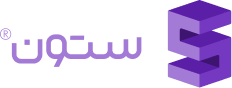توجه
برای مدیریت کاربران و کاربر-سرویسها در فضای کاری، باید در فضای کاری مورد نظر خود نقش
workspace-adminداشته باشید.
۱. افزودن کاربر به فضای کاری
مراحل انجام کار:
- پس از ورود به پنل کاربری ستون، به سرویس مدیریت دسترسی (IAM) وارد شوید.
- در این صفحه روی دکمه افزودن کاربر کلیک کنید.
- در پنجره باز شده، آدرس ایمیل کاربر یا کاربرهای مورد نظر را وارد کنید.
نکته
شما میتوانید یک یا چند کاربر را در این مرحله به فضای کاری خود اضافه کنید. برای افزودن هر ایمیل حتما پس از وارد کردن آن، کلید
Enterرا فشار دهید.
- در این قسمت میتوانید کاربران را به یک گروه اضافه کنید یا یک نقش خاص را به آنها اختصاص دهید. این مرحله اختیاری است و در صورت تمایل میتوانید با کلیک روی دکمه رد کردن، از این مرحله بگذرید. پس از تایید و پایان این مرحله، اطلاعات اعضایی که اضافه کردهاید به لیست کاربران افزوده شده و با کلیک روی هر کاربر میتوانید نقشها و گروههای آنها را مشاهده کنید.
موارد مهم
- از صحت اطلاعات وارد شده کاربر (ایمیل) اطمینان حاصل کنید.
- نقش هر کاربر، میزان دسترسی به منابع را مشخص میکند. برای حفظ امنیت، حتما دسترسی متناسب با نیاز را اختصاص دهید.
۲. چگونه میتوانم یک کاربر-سرویس را به فضای کاری اضافه کنم؟
مراحل انجام کار:
- پس از ورود به پنل کاربری ستون، به سرویس مدیریت دسترسی (IAM) وارد شوید.
- از منوی سمت راست، گزینه کاربر-سرویسها را انتخاب کنید.
- روی دکمه افزودن کاربر-سرویس کلیک کنید.
- در پنجره باز شده نام مورد نظر خود برای کاربر-سرویس جدید را وارد کنید.
نکته
در این بخش میتوانید به دلخواه و متناسب با نیاز خود، توضیحات مربوط به کاربر-سرویس را وارد کنید. این اطلاعات در لیست کاربر-سرویسها به شما نمایش داده خواهد شد و میتوانید از آن برای به خاطر سپردن موارد استفاده و… کاربر سرویس استفاده کنید.
- در این مرحله که اختیاری است، میتوانید کاربر-سرویس را به یک گروه اضافه کنید یا به آن نقش اختصاص دهید. در صورت تمایل میتوانید با زدن دکمه انصراف از این مرحله عبور کنید.
پس از تایید و پایان این مرحله، اطلاعات کاربر-سرویس در لیست کاربر-سرویسها افزوده شده و با کلیک روی هر کاربر-سرویس میتوانید اطلاعات آن را مشاهده کنید.
موارد مهم
- قبل از اضافه کردن کاربر-سرویس، مطمئن شوید که به آن نیاز دارید.
- نقش هر کاربر-سرویس، میزان دسترسی به منابع را مشخص میکند. برای حفظ امنیت، حتما دسترسی متناسب با نیاز را اختصاص دهید.
۳. چگونه میتوانم یک کاربر را از فضای کاری حذف کرده یا آن را معلق کنم؟
مراحل انجام کار:
- پس از ورود به پنل کاربری ستون وارد سرویس مدیریت دسترسی (IAM) شوید.
- پس از جستجو و یافتن کاربر در لیست کاربران روی آن کلیک کنید و وارد صفحه اطلاعات کاربر شوید.
در این صفحه جزییات مربوط به هر کاربر آمده است که شامل موارد زیر است:
- وضعیت کاربر که میتواند به صورت تعلیق شده یا فعال باشد.
- زمان اضافه شدن کاربر، شناسه، آدرس ایمیل و شماره تلفن کاربر.
- نقشهای کاربر و گروههایی که کاربر در آنها عضو است.
- برای حذف کاربر کافی است روی دکمه حذف کاربر از فضای کاری کلیک کنید.
- اگر وضعیت کاربر تعلیق شده باشد، برای فعال کردن مجدد آن کافی است روی دکمه فعال کردن کلیک کنید.
- در صورتی که میخواهید کاربری با وضعیت فعال را به حالت تعلیق درآورید، روی دکمه تعلیق کاربر کلیک کنید.
احتیاط
- قبل از حذف کاربر، مطمئن شوید که دیگر به هیچ یک از منابع و خدمات فضای کاری نیاز ندارد.
- حذف کاربر، به معنی حذف تمام اطلاعات و تنظیمات یک کاربر است در صورتی که تعلیق کاربر، اطلاعات و تنظیمات کاربر را حفظ میکند و در آینده در صورت نیاز میتوانید کاربر مورد نظر را با همان اطلاعات و تنظیمات دوباره فعال کنید.